如何设置动态电脑壁纸 电脑如何设置动态桌面壁纸教程
更新时间:2024-04-10 14:04:20作者:xiaoliu
在电脑上设置动态壁纸可以为我们的桌面增添更多的个性化元素,让电脑界面更加生动和有趣,要设置动态桌面壁纸,首先需要选择一张喜欢的动态壁纸图片,然后通过系统设置或第三方软件来进行设置。接下来我们将详细介绍如何在电脑上设置动态壁纸,让您的桌面焕然一新。
具体步骤:
1.在电脑桌面空白处点击鼠标右键,然后在右键菜单中选择“个性化”选项点击。
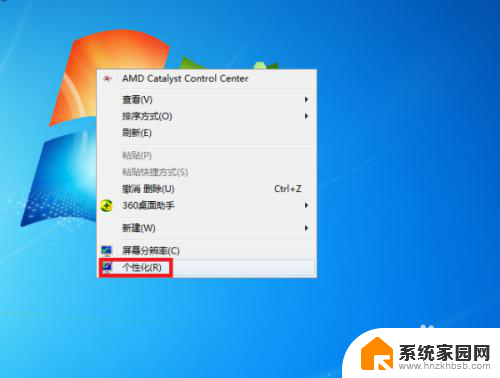
2.进入个性化设置界面后,点击“联机获取更多主题”选项。
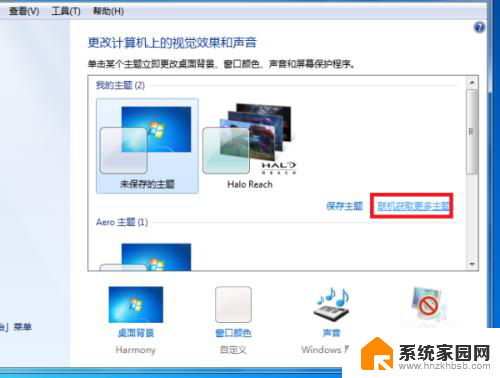
3.然后在主题选择界面按个人需要选择一个主题下载,下载好后进行解压。
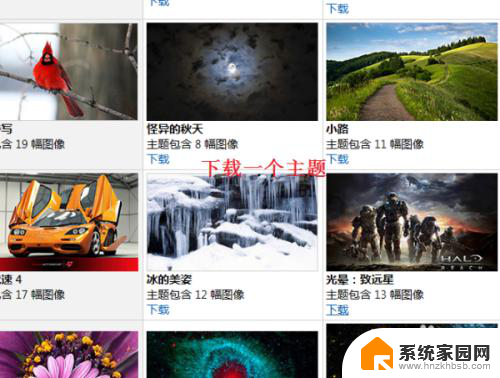
4.然后桌面背景界面设置刚刚下载的主题图片切换时间为“10秒”。
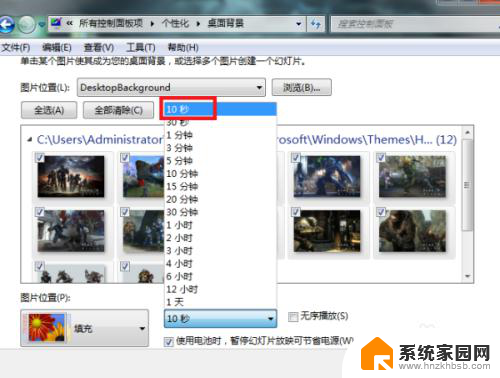
5.最后点击“保存修改”按钮返回主界面。完成以上设置后,即可在电脑中设置动态桌面壁纸。
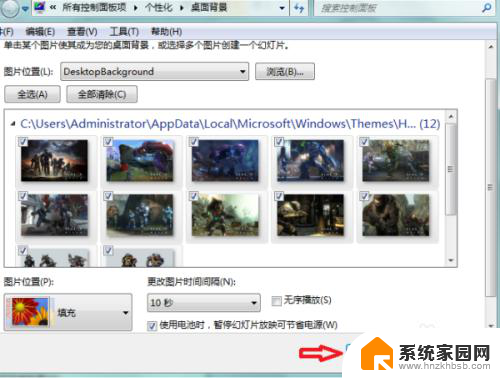
6.总结:
1、在电脑桌面空白处点击鼠标右键,然后在右键菜单中选择“个性化”选项点击。
2、进入个性化设置界面后,点击“联机获取更多主题”选项。
3、然后在主题选择界面按个人需要选择一个主题下载,下载好后进行解压。
4、然后桌面背景界面设置刚刚下载的主题图片切换时间为“10秒”。
5、最后点击“保存修改”按钮返回主界面。完成以上设置后,即可在电脑中设置动态桌面壁纸。
以上就是关于如何设置动态电脑壁纸的全部内容,如果您遇到相同情况,可以按照以上方法解决。
如何设置动态电脑壁纸 电脑如何设置动态桌面壁纸教程相关教程
- 电脑壁纸怎么设置动态 电脑如何设置动态桌面壁纸Windows 10
- 电脑桌面壁纸怎么换成动态 电脑动态桌面壁纸设置方法
- 电脑怎么换动态壁纸 如何在电脑上设置动态桌面壁纸
- 电脑怎样设置动态壁纸桌面 如何在电脑上设置动态桌面壁纸
- 网吧电脑怎么设置桌面动态壁纸图片 电脑如何设置Windows动态桌面壁纸
- iphone怎么将视频设置动态壁纸 iPhone动态壁纸视频设置教程
- 苹果14plus怎么设置动态壁纸 如何在苹果14 Plus 上设置动态壁纸
- 电脑上怎么设置动态壁纸 电脑如何设置自定义动态桌面壁纸
- ios怎么设置动态壁纸 如何在IOS上设置动态壁纸
- 平板如何设置动态壁纸 小米平板5Pro动态壁纸设置步骤
- 台式电脑连接hdmi 电脑连接显示器的HDMI线怎么插
- 电脑微信怎么在手机上退出登录 手机怎么退出电脑上的微信登录
- 打开检查作业 如何使用微信小程序检查作业
- 电脑突然要求激活windows 如何解决电脑激活Windows问题
- 电脑输入密码提示错误 电脑密码输入正确却提示密码错误
- 电脑哪个键关机 电脑关机的简便方法是什么
电脑教程推荐